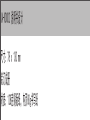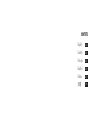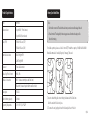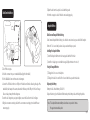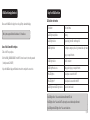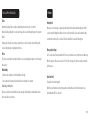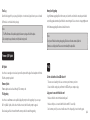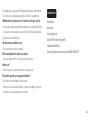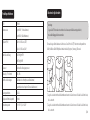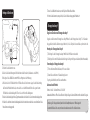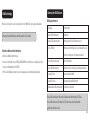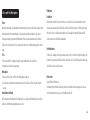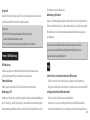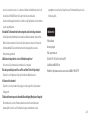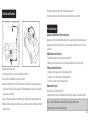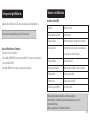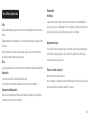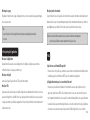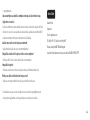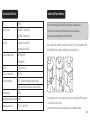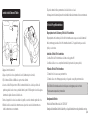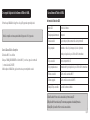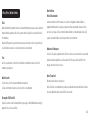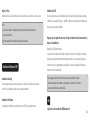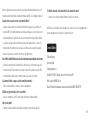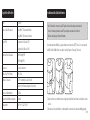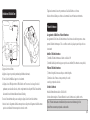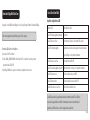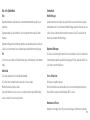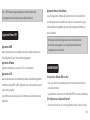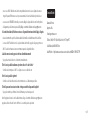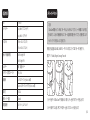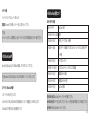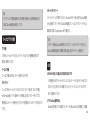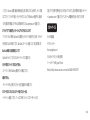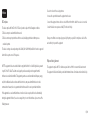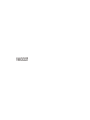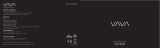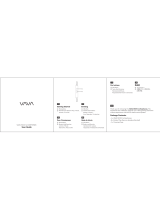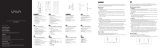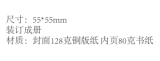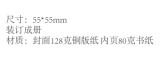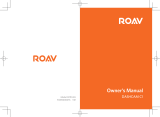VAVA VA-VD002 Manuel utilisateur
- Catégorie
- Enregistreurs de disque
- Taper
- Manuel utilisateur
La page est en cours de chargement...
La page est en cours de chargement...

CONTENTS
English
Deutsch
Français
Español
Italiano
01/15
16/31
32/47
48/63
64/78
79/94
La page est en cours de chargement...
La page est en cours de chargement...
La page est en cours de chargement...
La page est en cours de chargement...
La page est en cours de chargement...
La page est en cours de chargement...
La page est en cours de chargement...
La page est en cours de chargement...
La page est en cours de chargement...
La page est en cours de chargement...
La page est en cours de chargement...
La page est en cours de chargement...
La page est en cours de chargement...
La page est en cours de chargement...

29/30
Dans la boîte
Dash Cam VAVA Support Chargeur voiture Bouton
Câble de Charge Barre-levier Pinces de câbles
FR
Schéma produit
Guide utilisateur
Note: Le contenu de la boîte peut varier selon les commandes.
1. Support voiture
2.Port Micro USB
3. Port de Type-C
4. LED de statut de fonctionnement
5. LED de statut de WiFi
6. Bouton Reset
7. Emplacement de carte Micro SD
8. Autocollant
9. Mini port USB
Câble de Connexion
de Caméra de Recul
Rückfahrkamera

31/32
Product Spécif ications
Installation de la carte
Note: 1. Ne pas installer ou sortir la carte mémoire lorsque la dash cam est allumée pour éviter de
corrompre la carte. 2. Veuillez formater la carte mémoire régulièrement pour une meilleure expérience
d’utilisation. Pensez à sauvegarder vos f ichiers avant le formatage.
Marques conseilléesSandisk / Kingston / Samsung / Transcend
Insérez une carte mémoire avec les contacts dorés orientés vers le bas de la dash cam. Poussez la carte
jusqu’à ce qu’elle fasse un clic et reste en place.
Pour retirer la carte, appuyez dessus doucement pour entendre un clic et la déverrouiller pour la sortir.
CPU
Capteur de la Caméra
Lens (FOV)
Résolution Vidéo Maximale
G-capteur
Clip Vidéo / Format Photo
Connexions sans Fil
Entrée d'Alimentation
Capacité de la Batterie Intégrée
Température de fonctionnement
NT96663
Sony IMX307Caméra Frontale
Sony IMX323 ( Caméra Arrière )
Full 6G +1 IR Lens (155°)
Full 4G+1 IR Lens (126°)
1920*1080@60FPS
1280*720@30FPS
Accéléromètre 3-axes
MP4 / JPG
Wi-Fi (entre Smartphone et Dash Cam)
Bluetooth ( entre Bouton Snapshot et Dash Cam
5V-1.5A
320mAh
-10°C~50°C / 14°C~122°F

33-34
Bouton déclencheur
NotesLe bouton déclencheur passe en mode veille lorsqu’il n’est pas utilisé pendant 1 minute.
Appuyez à nouveau pour le relancer et prendre une photo.
Appairage de la Dash Cam et du Bouton déclencheur
Appairage de la Dash Cam et du Bouton déclencheur: Une fois que la dash cam est allumée, appuyez et
maintenez le bouton déclencheur pendant 5 – 20 secondes jusqu’à entendre 4 bips sonores et ils seront
synchronisés.
Installation du bouton déclencheur
Installez le bouton déclencheur sur le volant avec l’adhésif 3M.
Attachez-le à votre trousseau de clés ou ne l’utilisez pas (faites attention à ne pas le perdre).
Utilisation du bouton déclencheur
Capture de photos: Appuyez une fois pour prendre des photos
Capture de courtes vidéos: Appuyez et maintenez pendant
3 secondes avec un bip sonore pour prendre des vidéos.
Remplacement de la pile:
Modèle de la pilePile Lithium CR 2032 3V
Changement de la pile: Ouvrez le bouton Bluetooth et placez la pile dedans en respectant les polarités.
Installation de la Dash Cam
1. Eteignez le moteur de la voiture.
2. Collez le support voiture sur votre pare-brise (idéalement au milieu).
3. Accrochez la Dash Cam VAVA sur le support avec l’aimant.
4. Branchez le câble USB au port micro USB de la dash cam. Déroulez le f il le long du bord du pare-brise,
glissez-le dans les joints et étirez-le jusqu’au port USB du Chargeur Voiture. Assurez-vous de le garder
éloigné de la zone des airbags.
5. Insérez le chargeur voiture dans votre port allume-cigare, branchez la Dash Cam au chargeur voiture.
6. Branchez le câble de connexion de la caméra de recul sur le port de connexion et installez correctement
la caméra de recul.
2
1
A
B
7. Ajustez la dashcam pour que l'objectif soit au même niveau que le sol.
8. Démarrez le moteur de la voiture pour vérifier si la dashcam fonctionne correctement.

35/36
Téléchargement de l’appli VAVA Dash Cam
Veuillez rechercher « VAVA Dash » dans l’App Store ou Google Play pour télécharger l’application.
Note: Systèmes pris en charge: Android 4.4 et plus récent / iOS 8.0 et plus récent.
Connecter la Dash Cam avec le Smartphone
1. Activez le Wi-Fi sur votre smartphone
2. Trouvez “VAVA_XXXXXXXXXXXX” dans la liste de recherche Wi-Fi et connectez-vous, entrez le mot de
passe (par défaut: 12345678)
3. Ouvrez l’appli VAVA Dash Cam et suivez les consignes pour f inir l’appairage.
LED bleue allumée f ixe: Veuillez réinitialiser la dash cam et formater la carte mémoire.
LED rouge allumée f ixeVeuillez installer la carte mémoire de manière appropriée pour assurer son
fonctionnement et la formater.
LED bleue et rouge allumées xesVeuillez réinitialiser la Dash Cam
Utilisation de votre VAVA Dash Cam
Informations du témoin LED
Témoin LED
LED bleue clignotante doucement
LED bleue f ixe allumée
LED rouge clignotante
LED rouge f ixe allumée
LED rouge clignotante une fois
LED blanche allumée
LED blanche éteinte
LED bleue et rouge f ixes allumées
Statut de la Dash Cam
En fonctionnement
Arrêt du fonctionnement / stockage carte microSD rempli
Enregistrement d’une vidéo d’urgence / une vidéo manuelle
lancée par l’appli ou le bouton déclencheur
Erreur de carte microSD
Capture d’une photo par l’appli ou le bouton déclencheur
Téléphone connecté au Wi-Fi
Téléphone déconnecté du Wi-Fi
La Dash Cam a crashé

37/38
Vidéos et Photos / Galerie médias
Vidéos
Enregistrement automatique: L’enregistrement vidéo est activé automatiquement lorsque la voiture est en
marche
Enregistrement manuel: Un enregistrement de 20 secondes par défaut est enregistré via l’appli ou le bouton
déclencheur
Enregistrement d’urgence: Une vidéo est générée lorsqu’une collision ou qu’un choc est détecté grâce à
l’accéléromètre, pendant la conduite ou en mode parking.
Photos
Les photos peuvent être prises avec le bouton déclencheur ou en touchant l’icône déclencheur dans l’application.
Galerie médias
1. Visualisez les vidéos et photos dans la Galerie Médias de l’appli.
2. Vous pouvez sortir la carte mémoire et visualiser les vidéos et photos sur votre ordinateur.
Chargement sur le téléphone mobile
Après avoir réussi l’appairage avec la dash cam, allez sur l’appli puis « Media Gallery » pour télécharger et
sauvegarder les photos et vidéos sur votre téléphone.
Fonctionnalités
Mode Parking
Lorsque la voiture n’est pas en marche, à l’extinction du moteur, la dash cam s’éteint automatiquement
après 10 secondes et passe en Mode Parking. Si un choc est détecté, l’accéléromètre active la dash cam et
enregistre une vidéo de 15 secondes. La dash cam repasse ensuite en mode Parking.
Enregistrements d’urgence
Une vidéo de 20 secondes sera enregistrée lorsque l’accéléromètre est déclenché par un virage brusque ou
un arrêt soudain. Lorsque la capacité de ces vidéos atteint 30% de la mémoire de la carte SD, les plus
anciennes seront écrasées par les récentes.
Trajectoire de conduite en temps réel
Aff iche la trajectoire de conduite en temps réel
Note: Les smartphones sous Android ne peuvent pas aff icher la trajectoire en temps réel car ils ne peuvent
utiliser les données mobiles en même temps que le Wi-Fi est connecté.

39/40
Historique de voyage
Enregistrez les trajets de votre voyage. Chargez des photos pour créer un journal de voyage et partagez-le
sur les réseaux sociaux.
Notes
1. L’appli et le logiciel sont mis à jour régulièrement, des options peuvent changer légèrement après la
mise à jour.
Mise à jour logiciel / application
Mise à jour de l’application
A la publication d’une nouvelle version de l’application, votre téléphone et l’appli vous enverront une
notif ication. Suivez les consignes pour mettre à jour.
Mise à jour du logiciel
La mise à jour logicielle peut se faire en OTA ou par la carte mémoire.
Mise à jour OTA
Lorsqu’une nouvelle version du logiciel est publiée, l’application vous demandera de le mettre à jour. Ou vous
pouvez ouvrir l’application – my VAVA – Mise à jour, cliquez pour détecter la dernière version, puis suivez les
consignes pour mettre à jour. Veuillez sauvegarder vos f ichiers à temps et formater la carte mémoire avant
et après la mise à jour.
Mise à jour par la carte mémoire
Copiez le f ichier de mise à jour logicielle sur la carte mémoire, insérez la carte mémoire dans la dash cam et
allumez-la, la mise à jour se fera automatiquement puis la dash cam redémarrera. Veuillez nous contacter à
support@vava.com pour obtenir le f ichier de mise à jour et plus de détails sur la procédure.
Notes: Ne pas éteindre la dash cam pendant la mise à jour. La dash cam redémarre automatiquement
après la mise à jour. Veuillez nous contacter rapidement si la mise à jour échoue.
FAQ
1. Que faire en cas de témoin LED rouge f ixe?
Plusieurs raisons sont possibles: pas de mémoire ou une erreur de carte mémoire. Veuillez installer la carte
de manière appropriée et la formater en FAT32 avec votre ordinateur ou l’application.
2. A L’application n’arrive pas à se connecter à la dash cam?
Assurez-vous que la dash cam est allumée et fonctionnelle. Assurez-vous que le téléphone est bien
appairé avec la dash cam en Wi-Fi. La Dash cam peut crasher si vous vous connectez et déconnectez
trop fréquemment, réinitialisez-la et réessayez. Pour certains utilisateurs Android, vous pouvez désactivez
les données mobiles pour permettre à l’application de se connecter à la dash cam. Pour plus de problèmes
de connexion, vous pouvez trouver plus de réponses dans la FAQ de l’application ou nous contacter

41/42
à : support@vava.com.
3. Avec un smartphone sous Android, le smartphone n’arrive pas à accéder à Internet lorsque
l’application est connectée.
En raison des limitations du système Android, les données mobiles sont désactivées lorsque le Wi-Fi de la
dash cam est connecté. Si vous voulez utilisez les données mobiles, veuillez déconnecter d’abord le Wi-Fi.
La dash cam continuera à fonctionner en étant déconnectée du téléphone.
4. La dash cam a crashé ou ne fonctionne pas normalement?
Veuillez réinitialiser la dash cam ou nous contacter immédiatement.
5. Impossible de visualiser et lire les photos et vidéos sur votre smartphone?
Vérif iez que le Wi-Fi est bien connecté à la dash cam sur votre smartphone.
6. Impossible d’enregistrer?
Vérif iez que la carte mémoire est bien insérée et qu’elle dispose de suff isamment d’espace libre.
7. Mot de passe oublié ou notif ication de mot de passe erroné?
Veuillez nous contacter pour rafraîchir votre logiciel pour réinitialiser le mot de passe.
Note: Veuillez nous envoyer vos retours via l’application ou nous contacter à support@vava.com pour
toutes questions supplémentaires, notre équipe technique vous assistera pour les résoudre.
Service Client
Garantie 18-mois
Support à vie
E-mail:[email protected]
Tel: (408) 409-1519 (US) Lun-Ven 9:00am-5:00pm PST
Réseaux sociaux: @LetsVAVA FB/Twitter/Instagram
Lien produithttps://www.vava.com/caraccessories-dash-cam/VA-CD001-3BF0325777F6
La page est en cours de chargement...
La page est en cours de chargement...
La page est en cours de chargement...
La page est en cours de chargement...
La page est en cours de chargement...
La page est en cours de chargement...
La page est en cours de chargement...
La page est en cours de chargement...
La page est en cours de chargement...
La page est en cours de chargement...
La page est en cours de chargement...
La page est en cours de chargement...
La page est en cours de chargement...
La page est en cours de chargement...
La page est en cours de chargement...
La page est en cours de chargement...
La page est en cours de chargement...
La page est en cours de chargement...
La page est en cours de chargement...
La page est en cours de chargement...
La page est en cours de chargement...
La page est en cours de chargement...
La page est en cours de chargement...
-
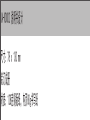 1
1
-
 2
2
-
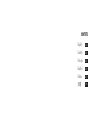 3
3
-
 4
4
-
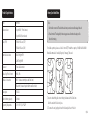 5
5
-
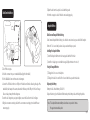 6
6
-
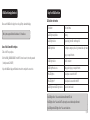 7
7
-
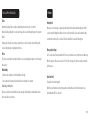 8
8
-
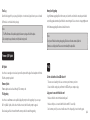 9
9
-
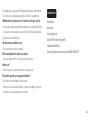 10
10
-
 11
11
-
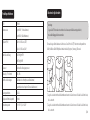 12
12
-
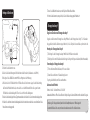 13
13
-
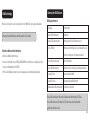 14
14
-
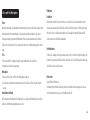 15
15
-
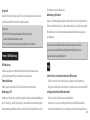 16
16
-
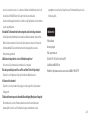 17
17
-
 18
18
-
 19
19
-
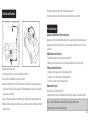 20
20
-
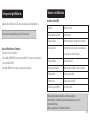 21
21
-
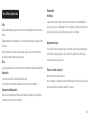 22
22
-
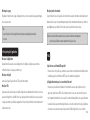 23
23
-
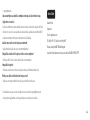 24
24
-
 25
25
-
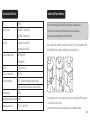 26
26
-
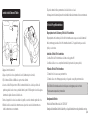 27
27
-
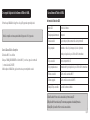 28
28
-
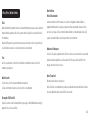 29
29
-
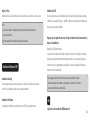 30
30
-
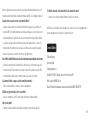 31
31
-
 32
32
-
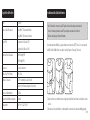 33
33
-
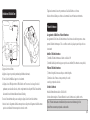 34
34
-
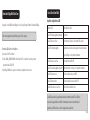 35
35
-
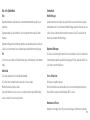 36
36
-
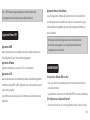 37
37
-
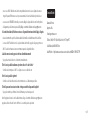 38
38
-
 39
39
-
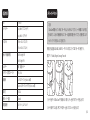 40
40
-
 41
41
-
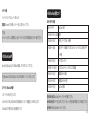 42
42
-
 43
43
-
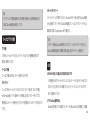 44
44
-
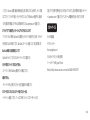 45
45
-
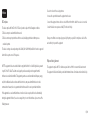 46
46
-
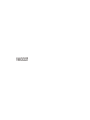 47
47
VAVA VA-VD002 Manuel utilisateur
- Catégorie
- Enregistreurs de disque
- Taper
- Manuel utilisateur
dans d''autres langues
- italiano: VAVA VA-VD002 Manuale utente
- English: VAVA VA-VD002 User manual
- español: VAVA VA-VD002 Manual de usuario
- Deutsch: VAVA VA-VD002 Benutzerhandbuch
- 日本語: VAVA VA-VD002 ユーザーマニュアル
Documents connexes
-
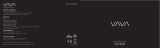 VAVA VA-VD005 Mode d'emploi
VAVA VA-VD005 Mode d'emploi
-
VAVA VAVA Dash Cam Manuel utilisateur
-
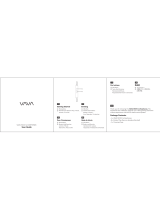 VAVA MOOV 14 Manuel utilisateur
VAVA MOOV 14 Manuel utilisateur
-
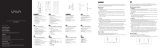 VAVA VA-BH009 Manuel utilisateur
VAVA VA-BH009 Manuel utilisateur
-
 VAVA VA-BH001 Manuel utilisateur
VAVA VA-BH001 Manuel utilisateur
-
VAVA VA-SP003 Manuel utilisateur
-
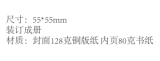 VAVA VAVA Magnetic Phone Car Mount, Phone Holder for Car, Car Phone Mount, Cell Phone Magnet, Compatible Manuel utilisateur
VAVA VAVA Magnetic Phone Car Mount, Phone Holder for Car, Car Phone Mount, Cell Phone Magnet, Compatible Manuel utilisateur
-
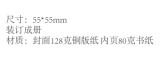 VAVA VA-SH019 Manuel utilisateur
VAVA VA-SH019 Manuel utilisateur
Autres documents
-
70mai Lite 2-Inch LCD Screen 1080P Resolution 24H Parking Monitor Manuel utilisateur
-
iON DashCam Wi-Fi Manuel utilisateur
-
Hikvision K5 Manuel utilisateur
-
Hikvision K2 Manuel utilisateur
-
Hikvision C6 Manuel utilisateur
-
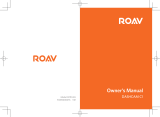 ROAV C1- R2110 Le manuel du propriétaire
ROAV C1- R2110 Le manuel du propriétaire
-
KINGSLIM D4 Manuel utilisateur
-
KINGSLIM D5 Manuel utilisateur
-
70mai A810 Manuel utilisateur
-
Transcend DrivePro 100 Mode d'emploi